Hướng dẫn cách vẽ biểu đồ hình tròn trong Microsoft Word dễ dàng và nhanh chóng hơn. Vậy thì ngay sau đây hãy cùng chúng tôi tìm hiểu chi tiết hơn trong bài viết bên dưới đây nhé.
Tham khảo ngay
- Các dạng biểu đồ hình tròn trong Microsoft Word phổ biến nhất
- Cách khắc phục lỗi không Copy Paste được trong Word và Excel

Hướng dẫn cách vẽ biểu đồ hình tròn trong Microsoft Word
– Với cách này mình sử dụng trên máy tính với phiên bản Word 2016. Bạn cũng có thể thực hiện trên các loại máy tính khác với các phiên bản Word 2010, 2013, 2016, 2019 với thao tác tương tự nhé!!
Bước 1: Chọn thẻ Insert => Chọn Chart.
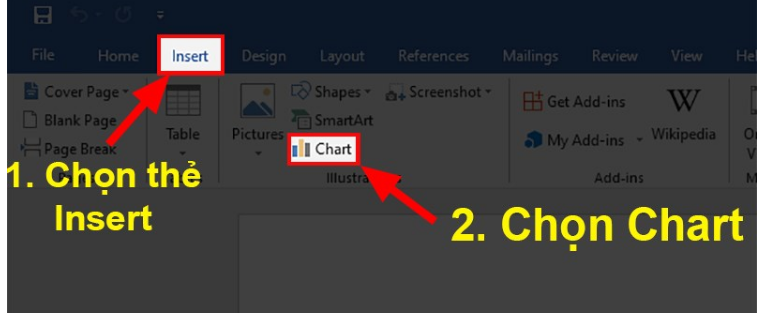
Bước 2: Xuất hiện hộp thoại Insert Chart => Chọn Pie => Chọn dạng biểu đồ mà bạn muốn vẽ.
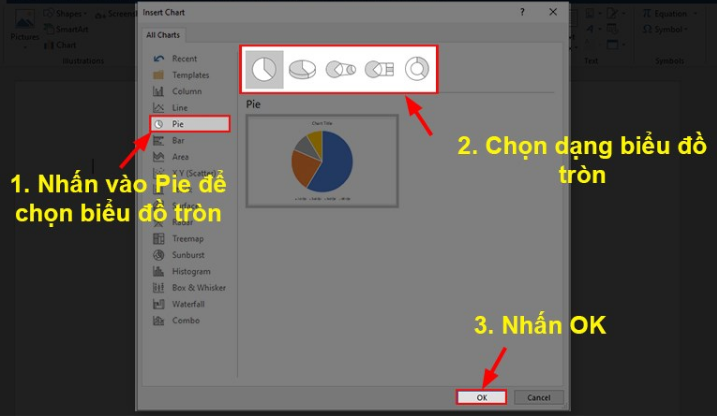
Bước 3: Biểu đồ tròn được thêm vào => Các bạn nhập các dữ liệu vào bảng tính hiện lên phía trên biểu đồ.

– Sau khi nhập xong dữ liệu các bạn tắt bảng tính đi, để mở lại bảng tính các bạn thực hiện như sau:
– Nhấn chuột phải vào biểu đồ => Chọn Edit Data.
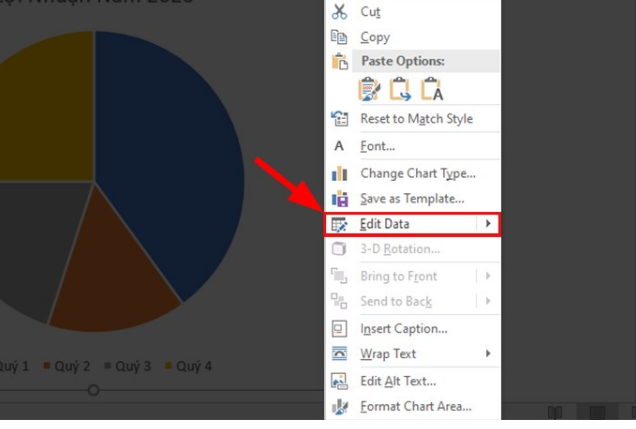
Mong rằng những chia sẻ về bài viết ” Hướng dẫn cách vẽ biểu đồ hình tròn trong Microsoft Word ” trên sẽ giúp cho bạn một phần nào đó. Xin chân thành cảm ơn bạn khi đã xem hết bài viết này.



